
Доброго времени суток, дорогие читатели. Сегодня я хочу поделится с вами инструкцией по применению к наверное лучшей бесплатной программе, для дефрагментации жесткого диска.
К сожалению мало кто воспринимает необходимость дефрагментации жесткого диска всерьез. Для тех кто еще не знает, что такое дефрагментация и зачем она нужна, прошу сюда.
Многие на форумах пишут что это вообще вредно для жесткого диска и дефрагментация может его погубить.
На самом деле дефрагментация, это как уборка в квартире. Если вы делаете её регулярно, то у вас квартира будет в чистоте и порядке.
Если её не делать, то у вас постоянно в квартире будет все разбросано и вам придется искать ваши вещи дольше а сам процесс будет только раздражать.
Тоже самое и с дефрагментацией, чтобы эффект был ощутим а возможность причинения вреда жесткому диску была минимальной, то лучше делать дефрагментацию регулярно с помощью специальных программ а не ВСТРОЕННОЙ в Windows. Впрочем читайте статью (ссылка выше) и все поймете.
Сейчас мы рассмотрим когда-то платную а теперь бесплатную программу для эффективной дефрагментации — O&O Defrag Free.
Переходим по .
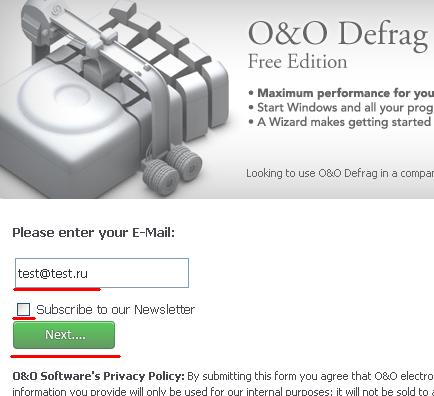
Здесь снимаем галочку (об уведомлениях о новостях сайта на почту) и вбиваем любой e-mail адрес, например test@test.ru после чего нажимаем Next.
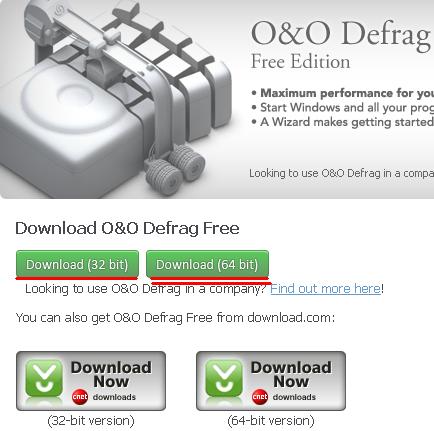
На следующей страничке выбираем версию программы под 32 или 64 bit Windows. Узнать разрядность вашей операционной системы можно в свойствах системы.
И нажимаем кнопочку Download 32 или 64 bit в зависимости от разрядности вашей Windows. Начнется закачка файла. Кстати вы знаете чем отличается 32 bit от 64 bit Windows? Нет. Тогда после прочтения этой статьи, вы будете использовать производительность своего процессора по максимуму.
O&O Defrag Free Скачали? Отлично. Устанавливаем программу и заходим в главные настройки O&O Defrag Free —Settings. Снимаем и выставляем по одной галочке в пунктах.
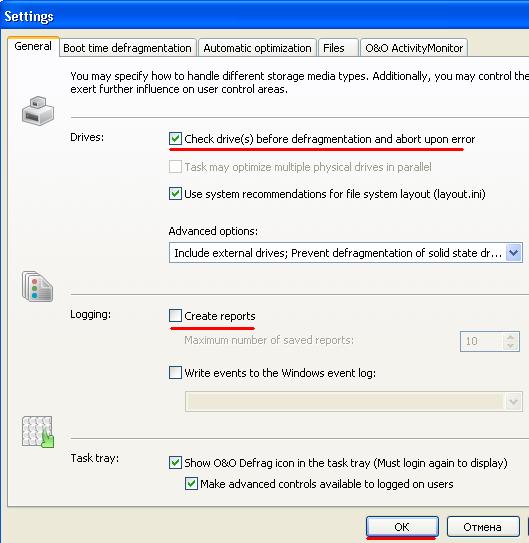
Данные настройки позволят выполнить первоначальную проверку диска на ошибки, чтобы не травмировать оный в случае его физического повреждения, также программа автоматически не будет создавать не нужные нам отчеты об ошибках. После выставления галочек нажимаем ОК.
Все теперь можно приступать к дефрагментации. Для этого выбираем раздел диска и нажимаем Start.
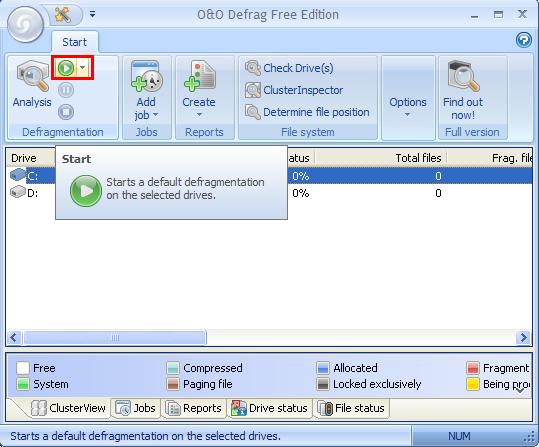
Проводим такую дефрагментацию на каждом разделе диска.
После того как мы навели порядок на жестком диске, ему будет гораздо легче прослужить вам еще не один год.
Сегодня мы научились проводить дефрагментацию с O&O Defrag Free. На сегодня у меня все. Понравилась статья!Подписывайтесь на обновления блога, чтобы быть в курсе новых полезнейших статей. Удачи вам и улыбайтесь почаще, хотя бы вот так 🙂


 Victoria - восстановление hdd в случае когда чтение не доступно
Victoria - восстановление hdd в случае когда чтение не доступно 3 способа обойти пароль в Windows
3 способа обойти пароль в Windows Очистка реестра с CCleaner - программа для чистки компьютера от мусора
Очистка реестра с CCleaner - программа для чистки компьютера от мусора Температура процессора - способы уменьшения и какой должна быть температура компьютера
Температура процессора - способы уменьшения и какой должна быть температура компьютера Как настроить БИОС, чтобы ускорить работу компьютера
Как настроить БИОС, чтобы ускорить работу компьютера Артефакты видеокарты - что делать, как исправить?
Артефакты видеокарты - что делать, как исправить?  Синий экран смерти коды ошибок Bsod
Синий экран смерти коды ошибок Bsod  Как удалить вирус explorer exe - решение проблемы, скачать explorer.exe
Как удалить вирус explorer exe - решение проблемы, скачать explorer.exe  Как удалить вирус с компьютера с помощью утилиты AVZ
Как удалить вирус с компьютера с помощью утилиты AVZ